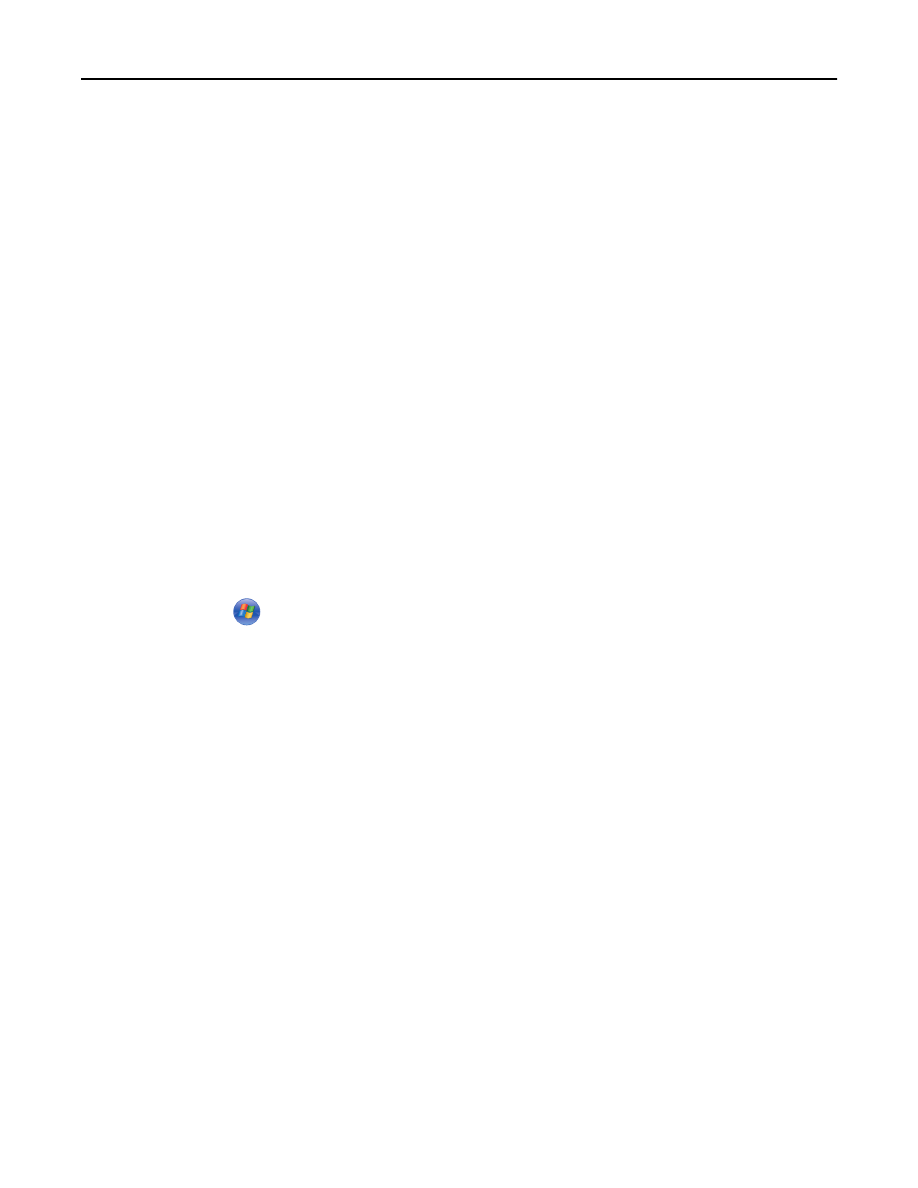
Измените схему сети таким образом, чтобы уменьшить
поглощение сигнала
Даже в том случае, когда беспроводной сигнал может проходить через предмет, его уровень
немного падает. Если сигнал проходит через очень большое число объектов, его уровень может
существенно снизиться. Все объекты поглощают часть беспроводного сигнала при его
прохождении, а некоторые объекты поглощают настолько много, что при этом возникают
проблемы связи. Установите точку доступа в комнате как можно выше, чтобы предотвратить
поглощение сигнала.
Как можно проверить, что компьютер и принтер подключены к
одной и той же беспроводной сети?
Если принтер и компьютер находятся в разных беспроводных сетях, беспроводная печать будет
невозможна. Имя сети SSID, к которой подключен принтер, должно совпадать с именем SSID
компьютера, если компьютер подключен к беспроводной сети.
Для пользователей ОС Windows
1
Выясните имя SSID сети, к которой подключен компьютер.
а
Введите IP-адрес точки доступа (беспроводного маршрутизатора) в поле адреса в веб-
обозревателе.
Если IP-адрес точки доступа неизвестен, выполните следующие действия:
1
Щелкните
или нажмите кнопку
Пуск
и выберите пункт
Выполнить
.
2
В поле «Начать поиск» или в диалоговом окне «Выполнить» введите
cmd
.
3
Нажмите
ВВОД
или нажмите
ОК
.
4
Введите
ipconfig
, а затем нажмите клавишу
Enter
. Проверьте данные в разделе
беспроводных сетевых подключений:
•
В разделе “Шлюз по умолчанию” обычно отображается точка доступа.
•
IP-адрес отображается в виде четырех наборов цифр, разделенных точками, например
192.168.2.134.
б
При появлении запроса введите имя пользователя и пароль маршрутизатора.
в
Нажмите кнопку
OK
.
г
В разделе "Параметры беспроводной сети" найдите имя SSID.
д
Запишите имя SSID.
Примечание.
Скопируйте его точно, обращая внимание на строчные и прописные буквы.
2
Узнайте имя SSID сети, к которой подключен принтер:
а
Распечатайте страницу настроек сети с принтера.
б
В разделе "Беспроводная сеть" найдите имя
SSID
.
3
Сравните имя SSID принтера и компьютера.
Если имена SSID совпадают, то компьютер и принтер подключены к одной и той же беспроводной
сети.
Если имена SSID отличаются, запустите программу еще раз для настройки подключения принтера
к беспроводной сети, которая используется компьютером.
Работа в сети
137



































































































































































































































